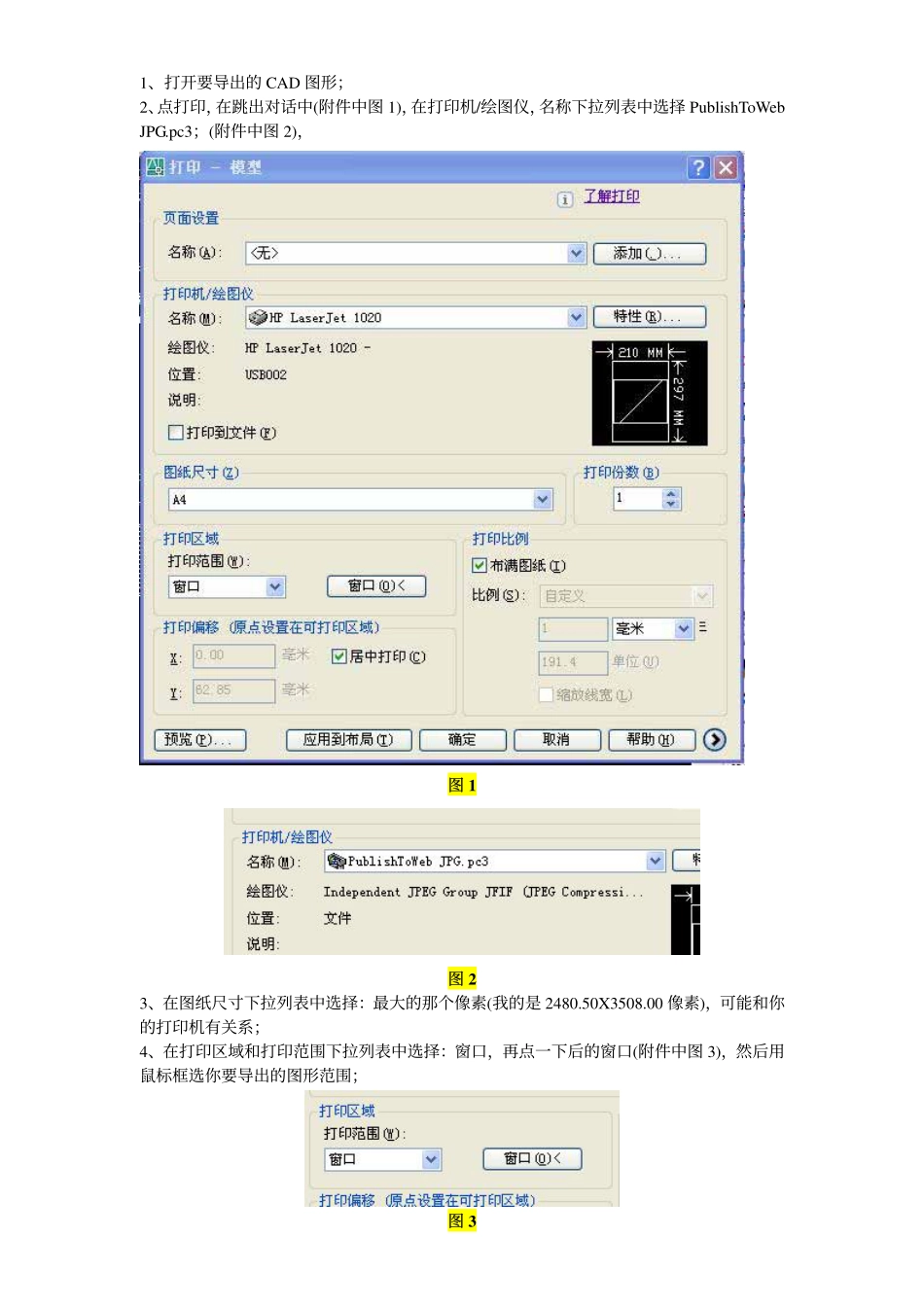1、打开要导出的CAD图形;2、点打印,在跳出对话中(附件中图1),在打印机/绘图仪,名称下拉列表中选择PublishToWebJPG.pc3;(附件中图2),图1图23、在图纸尺寸下拉列表中选择:最大的那个像素(我的是2480.50X3508.00像素),可能和你的打印机有关系;4、在打印区域和打印范围下拉列表中选择:窗口,再点一下后的窗口(附件中图3),然后用鼠标框选你要导出的图形范围;图35、在打印偏移中勾选上居中打印,(附件中图4);图46、在打印比例中勾选上布满图纸,(附件中图5);图57、点确定,跳出浏览打印文件对话框,(附件中图6);图68、保存于你要的文件路径(只要你能找的到就行),9、打开你刚才保存的文件,看是不是你所要的JPG文件?10、如果还是够清晰,可以在第1步后先把你要导出的的图形分成相等的若干块(记着一定要相等,不然比例就不一样了),(附件中图7);图711、然后重复2-9步骤,分块保存;12、打开Photoshop,把分别保存的各块导出图拼合在一起就可以了。